Reklāma
Darbs ar PDF failiem var būt sarežģīts, ja jums nav profesionālas programmatūras, piemēram, Adobe Acrobat, lai palīdzētu. Tomēr, ja esat Chrome lietotājs, ir vairāki paplašinājumi un lietotnes, kas ir diezgan noderīgas. Fromas apskatei un rediģēšanai, apvienošanai un sadalīšanai, šeit gandrīz pieejams PDF rīks jebkas, kas jums nepieciešams Kā rediģēt, apvienot un parakstīt PDF failu bez maksasMēs parādīsim, kā sadalīt, apvienot, samazināt izmērus un darīt visu veidu burvju failus ar PDF failiem. Lasiet tālāk, ja esat gatavs pārcelt savus PDF dokumentus uz nākamo līmeni! Lasīt vairāk .

Kami (iepriekš ievērojams PDF)
Kami ir jaudīgs PDF rīks, kas ļauj skatīt, anotēt, koplietot un sadarboties. Ir gan pagarinājums un lietotne pārlūkam Chrome, un šis rīks faktiski darbojas arī pārlūkprogrammās Firefox, Internet Explorer un Safari.
Sākumā velciet un nometiet failu vai importējiet to no Google diska, lodziņa vai Dropbox. Pēc tam izmantojiet anotācijas funkciju priekšrocības, kas ietver:
- Iezīmējiet, izsvītrojiet un pasvītrojiet
- Pievienojiet komentārus
- Pievienojiet vai atlasiet tekstu
- Zīmēt un izdzēst
- Sadalīt vai apvienot
- Koplietot, eksportēt vai izdrukāt

Kami ir drausmīgs rīks darbam ar PDF failiem un piedāvā vēl vairāk funkciju, ja jūs jaunināt uz premium plānu. Bezmaksas rīks piedāvā visus pamatus, kas nepieciešami apskatei un rediģēt savus PDF failus 5 vienkārši un efektīvi veidi, kā rediģēt PDF dokumentus LinuxKā jūs varat modificēt PDF failus Linux sistēmā? Jūs varētu maksāt par komerciālas kvalitātes programmatūru un atbalstu vai izvēlēties bezmaksas alternatīvu. Apskatīsim, kas tur ir. Lasīt vairāk .
Xodo PDF skatītājs un redaktors
Xodo PDF skatītājs un redaktors ir vēl viens uzticams rīks PDF failu skatīšanai, anotēšanai un rediģēšanai, izmantojot abus pagarinājums un lietotne pārlūkam Chrome. Līdzīgi kā Kami, jūs sākat, velkot un nometot failu vai importējot to no vietējā diska, Google diska vai Dropbox. Pēc tam varat viegli rediģēt un anotēt šīs funkcijas:
- Iezīmējiet, izsvītrojiet un pasvītrojiet
- Pievienojiet komentārus un sadarbojieties
- Pievienojiet tekstu, formu vai norādi
- Pievienojiet parakstu, izdrukājiet vai saglabājiet
- Apvienojiet un kārtojiet lapas

Lai sadarbotos vai saglabātu vienumus lietotnes grāmatplauktā, jums ir jāizveido bezmaksas konts Xodo. Bet, ja vēlaties izmantot tikai pamata funkcijas, tās darbojas labi, un rīks ir ērti lietojams.
PDF draugs
Apskatīšanai un rediģēšanai varat izbraukt PDF draugs kā vēl viena iespēja. Kad esat augšupielādējis failu no datora, jums ir rediģēšanas iespējas, kas ir līdzīgas Microsoft Word redaktoram. Mainiet fonta stilu un lielumu, lietojiet treknrakstu un slīprakstu, izlīdziniet rindkopas vai izvēlieties fonta krāsu. Papildus šiem ērtajiem rīkiem varat izmantot arī šādas funkcijas:
- Iezīmējiet vai izbalējiet
- Pārveidojiet vai izmantojiet pildspalvveida pilnšļirci
- Pievienojiet pielāgojamas formas un simbolus
- Iekļaujiet attēlu vai parakstu ar bezmaksas kontu
Pateicoties pienācīgam funkciju skaitam un tīrai darbvietai, PDF draugs ir piemērota izvēle skatīšanai, anotēšanai, un rediģēt savus PDF failus. Ņemiet vērā: lai lejupielādētu pabeigto, jums arī jāpierakstās uz bezmaksas kontu dokumentu.
PDF sapludināšana
Ja jums ir jāapvieno tikai PDF faili, tad PDF sapludināšana darbojas lieliski. Šis rīks fonā faktiski izmanto Xodo, ja jūs nolemjat apskatīt dokumentu. Tomēr jūs varat vienkārši augšupielādēt failus no vietējā diska vai Google diska un pēc tam noklikšķināt uz pogas Apvienot. Jauno failu var lejupielādēt datorā vai saglabājiet to Google diskā 10 padomi, kā darīt vairāk, izmantojot savus PDF failus Google diskāGoogle disks ir pilna aprīkojuma biroja komplekts. Dažas no galvenajām funkcijām ietver mākoņa lietotnē iebūvētās PDF iespējas. Lasīt vairāk . PDF failu apvienošana nav daudz vienkāršāka.

PDFSplit!
PDFSplit! [Vairs nav pieejams] ir ērts rīks, ja parasti sadalāt tikai PDF failus. Varat nomest dokumentu lapā vai augšupielādēt to no sava datora, Dropbox vai Google diska. Pēc tam vienkārši izvēlieties lapu diapazonu vai izdaliet tos visos atsevišķos failos. Ja jūs darāt pēdējo, varat pielāgot katra faila nosaukumus, ja vēlaties.
Ja jums ir bažas par drošību, varat arī noklikšķināt uz saites, lai iespējotu drošu savienojumu. Ātrai un vienkāršai sadalīšanai, PDFSplit! ir uzticama iespēja.

Apvienot PDF - sadalīt PDF - Sejda.com
Ja jūs veicat tikpat daudz apvienošanas kā sadalīšanas, tad Apvienot PDF - sadalīt PDF - Sejda.com var palīdzēt. Šī Chrome lietotne darbojas arī ar Xodo tikai skatīšanās daļai. Failus var augšupielādēt no sava datora, Google diska vai Dropbox.
Apvienošanai velciet un nometiet dokumentus vajadzīgajā secībā vai kārtojiet tos alfabēta secībā. Jums ir lapas, grāmatzīmju un satura rādītāja iespējas, kuru pamatā ir jūsu dokumenti.
Sadalīšanai jūs savus dokumentus augšupielādējat tāpat. Pēc tam izvēlieties tikai to, kā sadalīt failus no katras lapas uz nepāra, tikai pāra vai noteiktām lapām. Šim rīkam ir arī savi bonusi, kā arī tie ir uzskaitīti jums saprotamā izvēlnē. Visiem PDF uzdevumiem varat ne tikai sapludināt un sadalīt, bet arī saspiest, pagriezt un apgriezt.

PDF pārveidotājs
PDF pārveidotājs ir labs paplašinājums, ja nepieciešams ātri konvertēt dokumentu uz PDF. Pārveidotājs atbalsta HTML, attēlus, Word, Excel, PowerPoint, Open Office, postscript un teksta failus. Vienkārši velciet dokumentu lodziņā, augšupielādējiet to no vietējā diska, satveriet to no Google diska vai ievadiet tā vietrādi URL.
Pēc izvēles jūs varat dokumentu konvertēt un nosūtīt jums pa e-pastu, bet, ja jūs vienkārši noklikšķināt uz pogas Pārvērst un nosūtīt, parādīsies uznirstošais logs. Pēc tam jūs varat izvēlēties to lejupielādēt un tiks novirzīts uz Xodo, kur varēsit ar to strādāt un saglabāt.

PDF kompresors - Smallpdf.com
Ja jums ir vajadzība saspiest PDF failu Kā saspiest PDF failu, samazināt faila lielumu un padarīt to mazākuŠajā rokasgrāmatā ir aprakstīts, kā padarīt PDF mazāku un manuāli samazināt tā izmēru, izmantojot vienkāršas programmas un rīkus. Lasīt vairāk pirms nosūtīšanas vai kopīgošanas, pēc tam PDF kompresors - Smallpdf.com ir drausmīgs rīks. Varat augšupielādēt dokumentu no datora, velciet un nometiet to lodziņā vai importējiet to no Dropbox vai Google diska. Jūs ātri redzēsit gan oriģinālo, gan jauno PDF formātu. Lai to lejupielādētu, noklikšķiniet uz pogas un atkal jūs tiksit novirzīts uz Xodo.
Smallpdf.com piedāvā papildu PDF pakalpojumus, kas padara to par diezgan ērtu. Papildus PDF failu saspiešanai varat arī failu konvertēt, sapludināt, sadalīt un aizsargāt. Katra no šīm opcijām ir ērti parādīta lapas augšdaļā. Bet vienkāršai saspiešanai tas izdara triku.
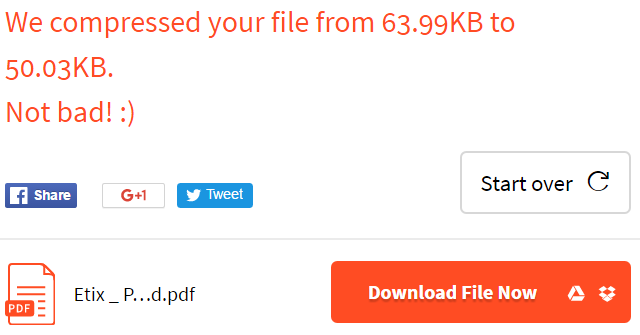
Drukāt draudzīgi un PDF formātā
Drukāt draudzīgi un PDF formātā ir vienkāršs rīks, kas ļauj lejupielādēt Web lapu kā PDF failu. Jūs varat pielāgot teksta lielumu, noņemt attēlus un izvēlēties lappuses izmēru no burta vai A4 formāta. Ja vēlaties noņemt noteiktas lapas daļas, noklikšķiniet vienkārši, lai tās izdzēstu.
Kā prēmiju šī Chrome lietotne piedāvā e-pasta funkciju lapas nosūtīšanai, kā arī labi parādītu drukāšanai draudzīga versija 7 labākie rīki drukāšanai uz PDFNevienai Windows versijai ir oriģinālais drukāšanas-PDF-risinājums. Kāda ir labākā alternatīva? Mēs pārbaudījām 8 populārākās iespējas, lai uzzinātu. Lasīt vairāk . Tātad kaut kas tikpat vienkāršs kā tīmekļa lapas lejupielāde kā PDF, Print Friendly & PDF ļauj paveikt darbu.
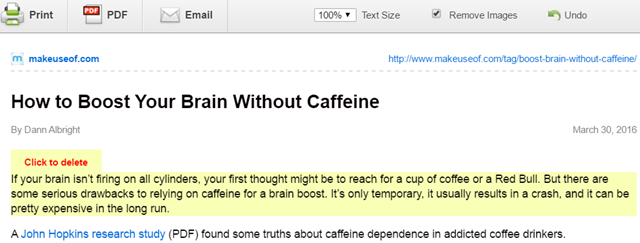
PDF skatītājs
Ja vietnē redzat PDF failu un vēlaties to apskatīt bez lejupielādes, tad PDF skatītājs ir ērts rīks. Vienkārši ievadiet PDF vietrādi URL, un tas jums parādīsies pārlūka logā, neprasot lasītāju. Ja vēlaties lejupielādēt failu pēc tā apskatīšanas, šī iespēja ir pieejama.
PDF skatītājs atbalsta ne tikai PDF failus, bet arī citus. Word un Excel dokumentus, teksta failus un attēlus var apskatīt bez vajadzības papildu programmatūra 6 labākie Windows lasītāji PDF formātā 2019. gadāLabākie PDF lasītāji nemaksā daudz naudas. Izlasiet mūsu ierakstu bagātīgo PDF skatītāju sarakstu, kas veic pat Adobe Reader. Lasīt vairāk . Varat arī augšupielādēt failu no datora, Google diska, OneDrive, Box vai Dropbox. Tomēr ērtības patiešām rodas, ja vēlaties vienkārši apskatīt tiešsaistes failu.

Vai pārlūkam Chrome izmantojat citu PDF rīku?
Tajā ir ļoti daudz rīku pārlūkam Chrome un īpaši arī PDF failiem. Vai jūs izmantojat kādu no šiem, vai arī jums ir kāds cits, kas jums patīk? Pastāstiet mums visiem par to zemāk esošajos komentāros!
Attēla kredīts: Alexwhite, izmantojot vietni Shutterstock.com
Ar savu BS informācijas tehnoloģiju jomā Sandijs daudzus gadus strādāja IT nozarē kā projektu vadītājs, departamenta vadītājs un PMO Lead. Pēc tam viņa nolēma sekot savam sapnim un tagad raksta par tehnoloģijām pilna laika.


